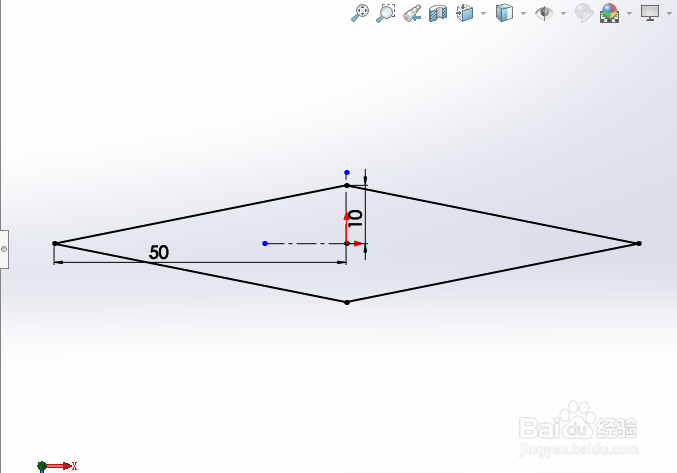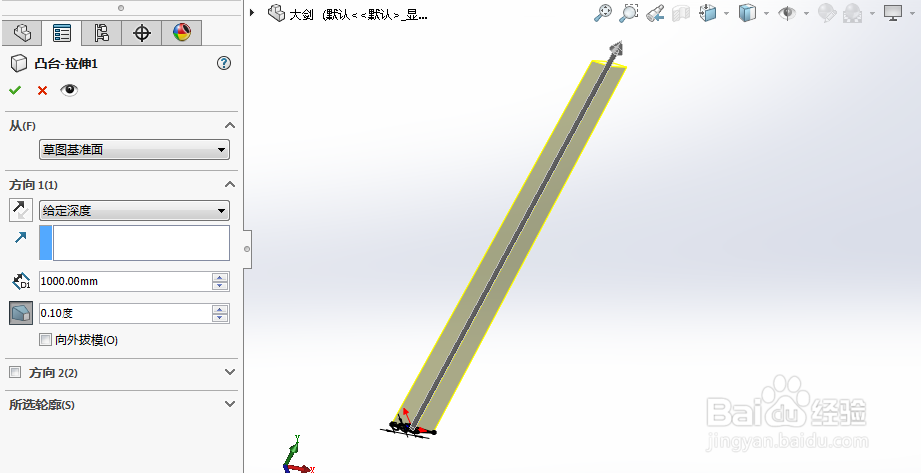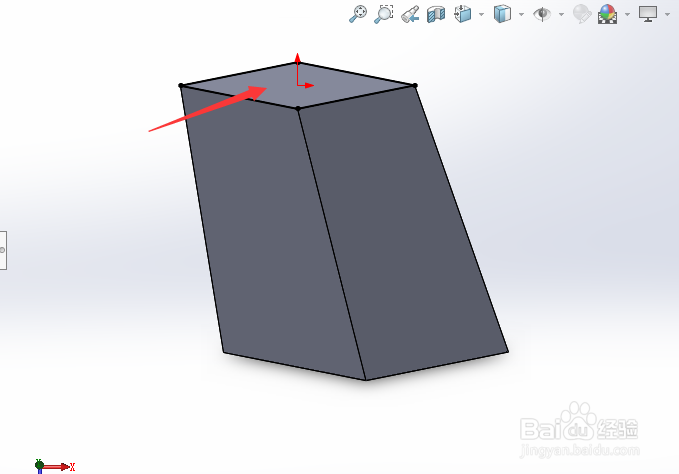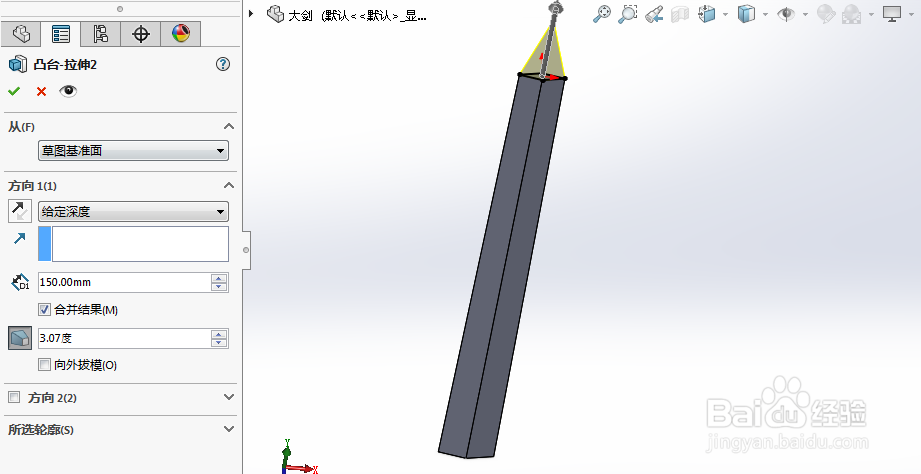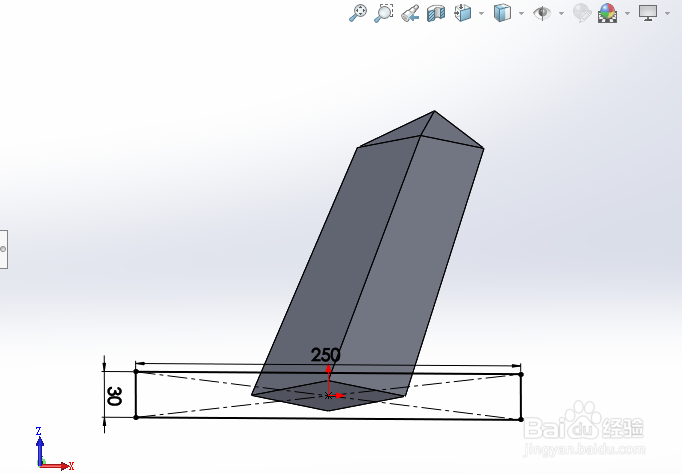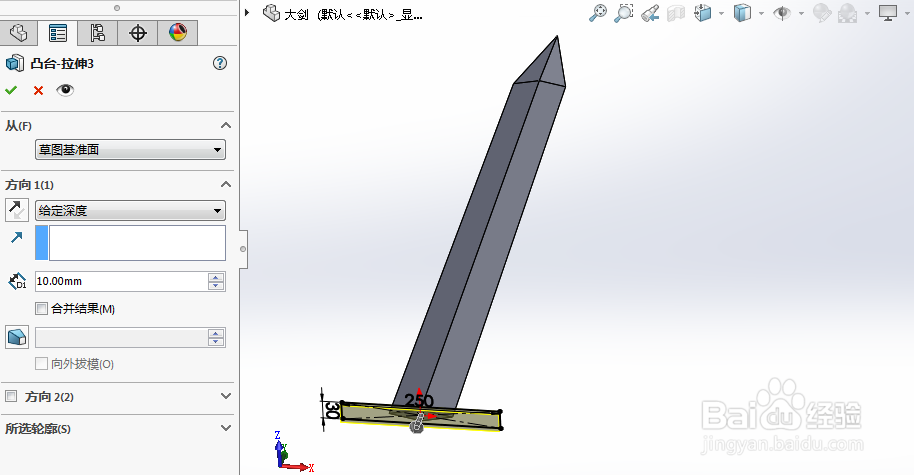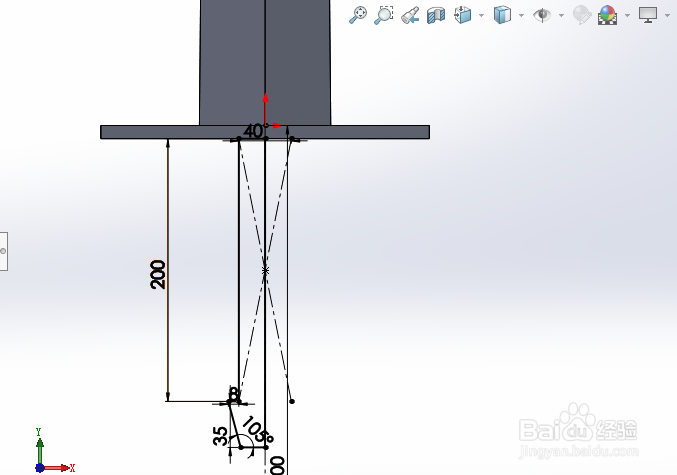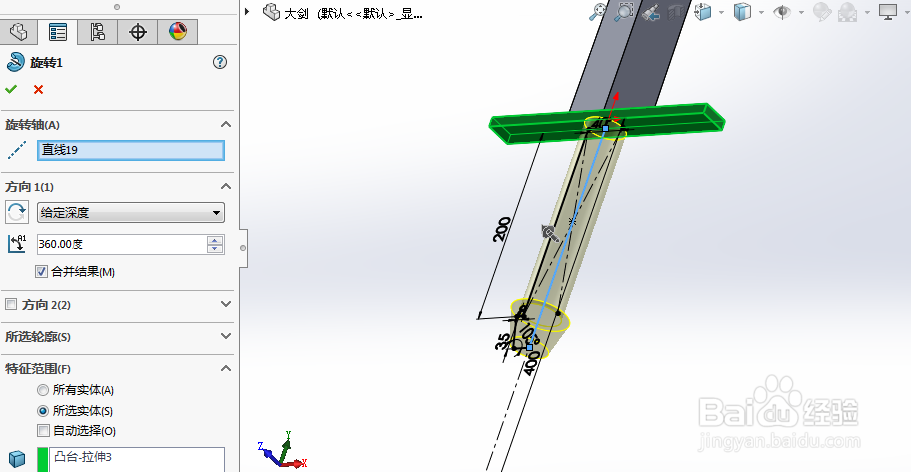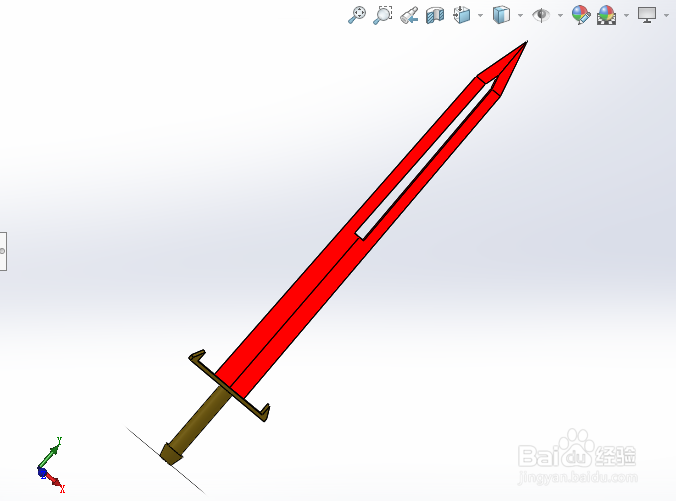如何用SolidWorks画剑
1、绘制剑身的横截面草图。
2、进行拉伸凸台操作。为了美观,进行了0.1度的拔模处理。剑身完成。
3、在剑身的顶端绘制草图,准备对剑尖建模。
4、对草图进行拉伸凸台操作,然后我们通过调整拉伸长度和拔模角度来对剑尖建模。
5、在剑身的底端绘制草图,为剑肩的建模做准备。
6、通过拉伸凸台操作,对剑肩进行建模。
7、在剑肩底端绘制草图,为剑柄建模做准备。
8、通过旋转凸台操作,对剑柄完成建模。
9、剑的基本模型完成了。
10、此外我们还可以对剑进行更精细的设计。如图,在剑身中间开口,改变剑肩的外形。
11、最后还可以为剑加上颜色,让宝剑看起来更霸气。
声明:本网站引用、摘录或转载内容仅供网站访问者交流或参考,不代表本站立场,如存在版权或非法内容,请联系站长删除,联系邮箱:site.kefu@qq.com。
阅读量:38
阅读量:44
阅读量:43
阅读量:26
阅读量:94